Eltern können die neue Family Link-App von Google ausprobieren, die Android-Telefone sicherer und sicherer für Kinder macht.
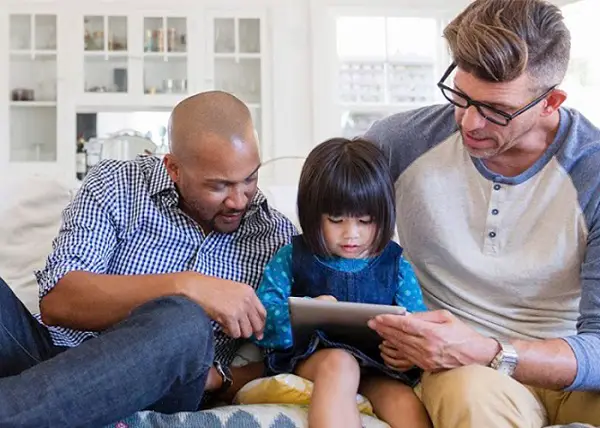
Google hat eine neue App für Eltern, die Android-Telefone ihrer Kinder verwalten möchten.
Smartphones und Kinder haben eine heikle Beziehung. Während Telefone Unterhaltungszentren für Kinder sein können, sind diese Geräte für Erwachsene konzipiert, und die Privatsphäre und Unschuld von Kindern sind gefährdet, insbesondere wenn Kinder ihre eigenen Telefone haben. Google möchte Eltern stärken und Kinder schützen, die Android-Telefone über die Family Link-App verwenden.
Contents
Die Arbeitsweise
Mit Family Link können Sie auf dem Android-Telefon Ihres Kindes ein Google-Konto erstellen und Regeln für dieses Konto festlegen, um die App-Verwaltung und die Bildschirmzeit einzuschränken und sogar eine “Schlafenszeit” zu planen, nachdem das Telefon nicht verwendet werden kann.
Zuvor schränkten die Nutzungsbedingungen von Google Personen unter 13 Jahren ein, ein Konto zu haben – obwohl eine kurze Umfrage im Büro darauf hindeutet, dass viele Eltern diese Einschränkung des Zugriffs von Kindern auf E-Mails, Kalender und den Google Play Store umgangen haben.
Anforderungen
Family Link funktioniert auf Android-Telefonen ab Android 7.0 oder höher Nougat.
Für die Family Link-App sind zwei Android-Smartphones erforderlich (Ihr Telefon und das Telefon Ihres Kindes). Auf beiden Telefonen muss Android Nougat 7.0 oder höher ausgeführt werden.
Derzeit ist die Family Link-App nur in den USA und nur auf Einladung verfügbar. Außerdem muss das Telefon Ihres Kindes ein neues Gerät sein oder eines, das gereinigt und wie neu eingerichtet wurde.
Die Konfiguration
Installieren Sie die Family Link-App auf beiden Telefonen.
Auf Ihrem Telefon:
Öffnen Sie die Family Link-App.
Wählen Sie “Google-Konto für Ihr Kind erstellen”.
Folgen Sie den Anweisungen auf dem Bildschirm durch die bereitzustellenden Informationen.
Geben Sie auf der Registerkarte Zustimmung der Eltern Ihre Kreditkarteninformationen ein.
Google berechnet 30 Cent à la carte, um zu überprüfen, ob Sie ein Elternteil sind.
Geben Sie den Vor- und Nachnamen Ihres Kindes ein.
Geben Sie den Geburtstag und das Geschlecht Ihres Kindes ein (optional).
Erstellen Sie einen Gmail-Benutzernamen für Ihr Kind.
Dann auf dem Telefon Ihres Kindes:
Legen Sie das Telefon Ihres Kindes neben Ihr Telefon, wenn Sie dazu aufgefordert werden.
Öffnen Sie die Family Link-App.
Melden Sie sich mit dem Google-Konto Ihres Kindes in der App an.
Verwaltungseinstellungen
Sie können die Einstellungen für alles verwalten, vom Zugriff auf den Google Play Store bis zum Datenschutz für den Standort. Parameter umfassen:
Steuerung bei Google Play
Websites in Chrome
Filter in der Google-Suche
Android Apps
Ort
Kontoinformation
Steuerung bei Google Play
Einige Kontrollen dienen zum Schutz Ihres Kindes, andere zum Schutz Ihres Geldbeutels. Ob Spiele oder Streaming-Inhalte, vielleicht könnten Apps das Geld kosten. Jetzt haben Sie die Möglichkeit, die Zugriffseinstellungen Ihres Kindes auf den Google Play Store zu ändern .
Ihre erste Möglichkeit besteht darin, Ihre Brieftasche zu schützen. Sie können Ihrem Kind erlauben oder verweigern, Apps zu kaufen, In-App-Käufe einzuschränken oder den Zugriff auf den Play Store zu verweigern.
Wenn Sie sicherstellen möchten, dass Ihr Kind Filme wie “Moana” und keine Horrorfilme wie “Hush” sehen kann, können Sie auch qualifizierende Inhaltsbewertungen für Apps, Spiele, Filme, TV, Bücher und Musik festlegen.
Websites in Chrome
In diesem Abschnitt können Sie den Internetzugang Ihres Kindes einschränken. Sie können festlegen, dass sie alle Websites besuchen dürfen, nur Websites ohne nicht jugendfreie Inhalte oder eine benutzerdefinierte Liste von Websites, die Sie erstellen.
Filter in der Google-Suche
Sie können hier einen Safe Search-Filter aktivieren, um sexuell eindeutige und gewalttätige Ergebnisse einzuschränken, wenn Ihr Kind die Google-Suche verwendet.
Android Apps
Unter dieser Einstellung gibt es zwei Listen: eine für blockierte Apps, die andere für erlaubte Apps. Diese Bedienelemente sind nur für Apps auf dem Telefon Ihres Kindes geeignet.
Ort
Mit dieser Einstellung können Sie den Standort des Telefons Ihres Kindes sehen. Das Telefon muss aktiviert und das Konto des Kindes muss angemeldet sein. Ihre Kinder wissen, wann ihr Standort von Ihnen aufgezeichnet wird – eine großartige Funktion, die das Gespräch zwischen Eltern und Kindern fördert.
Kontoinformation
Dieser Abschnitt enthält alle Informationen zum Google-Konto Ihres Kindes. Es ist besonders zu beachten, dass dies der einzige Ort ist, an dem Sie das Passwort Ihres Kinderkontos ändern können.
Mehr
Im lose benannten Abschnitt “Mehr” können Sie Ihrem Kind erlauben, die Nutzung von Google-Fotos zu aktivieren und zu entscheiden, ob es seine eigenen Google-Aktivitäten verwalten kann.
Gespräch
Google Family Link kann Ihnen dabei helfen, zu verwalten, wie Ihre Kinder ihre Telefone verwenden, aber das spielt bei Apps für Erwachsene keine Rolle – Tinder ist beispielsweise für Kinder nicht sicher. Family Link ist einfach ein Werkzeug. Es wird immer empfohlen, mit Ihren Kindern über die Verwendung ihrer Telefone und ihre Sicherheit und Verantwortung zu sprechen.